Met die ontwikkeling van die internet het virusse gebruikers al hoe meer begin vererg. As dit vroeër 'skadelose' programme was, versprei met 'n spesifieke doel in 'n spesifieke netwerk, dan is hierdie aanval, wat oral is. 'N Skaars virus kan die bedryfstelsel ernstig beskadig, maar die prestasie en werkverrigting daarvan bederf, of sommige, soms baie belangrike, lêers eenvoudig onherroeplik bederf - dit is maklik. Daar is baie maniere om u rekenaar van virusse skoon te maak. Ons sal fokus op die eenvoudigste en mees effektiewe oplossings vir hierdie probleem.

Dit is nodig
- 1-2 rekenaars
- Antivirus sagteware
- Windows-skyf (Live CD of oorspronklik)
Instruksies
Stap 1
Begin met die eenvoudigste en belangrikste ding - installeer 'n antivirus. Dit is beter om dit onmiddellik na die installering van die bedryfstelsel te doen, maar as hierdie stap nie gedoen is nie, doen dit dan nou. Die keuse van antivirus is u eie. Die basiese reël is dat u rekenaar tydens die skandering van enige netwerk, veral van die internet, ontkoppel moet word. Die maklikste manier om dit te doen is om alle netsnoere te verwyder en draadlose adapters uit te skakel, maar u kan ook elke verbinding handmatig deaktiveer.
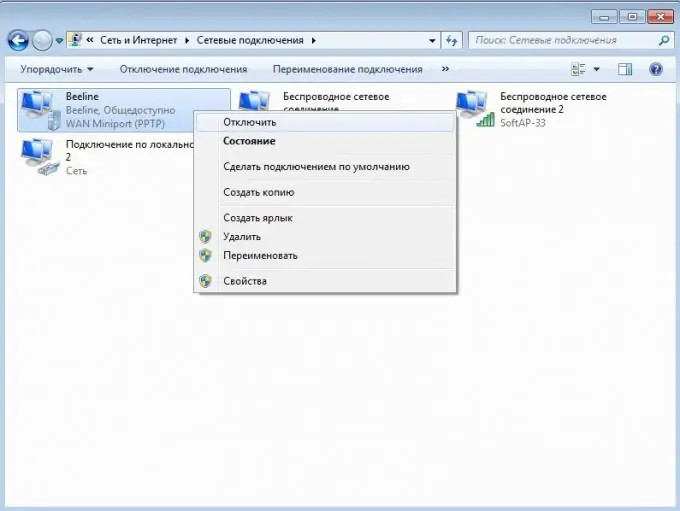
Stap 2
Herlaai u rekenaar en gaan na die Veilige modus (F8 tydens opstart). Begin die vooraf geïnstalleerde antivirus en vind die item "scan plaaslike dryf". As u die skandering instel, merk die blokkies vir al die items wat u benodig. Die belangrikste is aksies met besmette voorwerpe. Kies "ontsmet outomaties" en "kwarantyn as die ontsmetting misluk".
Wag tot die skandering voltooi is. Hierdie proses duur van 30 minute tot 'n paar uur, afhangende van die krag van u rekenaar en die grootte van u hardeskyf. Herbegin nou en geniet 'n skoon stelsel.

Stap 3
Soms is die stelsel so besmet dat dit nie in staat is om homself te genees nie, en soms kan 'n antivirus nie eers geïnstalleer word nie. In so 'n situasie het u 'n ander rekenaar nodig.
Verwyder die besmette hardeskyf van die stelseleenheid en koppel dit aan 'n ander rekenaar. Herhaal nou stap 2.

Stap 4
Nadat u die stelsel van iemand anders se rekenaar ontsmet het, het u moontlik werklêers van die bedryfstelsel ernstig beskadig. Daarom is dit die beste om een van die vele "Live CD" -skywe te gebruik om die stelsel weer tot sy oorspronklike voorkoms te laat herstel. In die geval van Windows 7 is dit die oorspronklike installasieskyf. Plaas dit in die skyf en skakel die rekenaar aan. Kies Stelselherstel en kies die mees onlangse herstelpunt.






